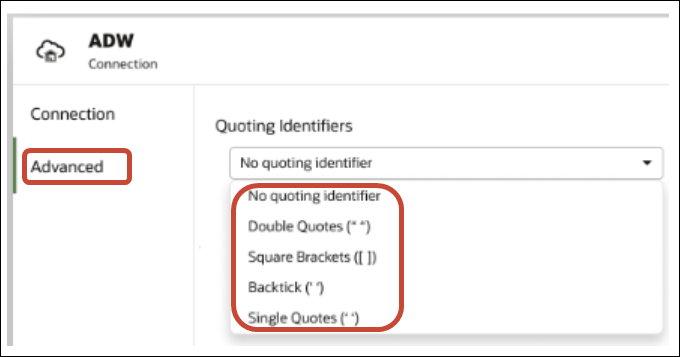Gestion des connexions aux sources de données
Vous pouvez créer, mettre à jour, enlever et partager des connexions à des sources de données.
Rubriques :
Création d'une connexion à une source de données
Vous pouvez créer une connexion pour pouvoir analyser les données de cette source de données.
Modification d'une connexion à une source de données
Vous pouvez mettre à jour les détails de connexion d'ne source de données.
Si vous modifiez une connexion SSL à une base de données Oracle et que vous devez utiliser un nouveau fichier cwallet.sso, dans le champ Portefeuille client, cliquez sur Sélectionner pour accéder au fichier cwallet.sso. Demandez à l'administrateur l'emplacement du fichier cwallet.sso.
Suppression d'une connexion à une source de données
Vous pouvez enlever une connexion à une source de données à partir d'Oracle Analytics Cloud. Par exemple, vous devez supprimer une connexion de base de données et en créer une autre lorsque le mot de passe de la base de données a été modifié.
Si la connexion contient des ensembles de données, vous devez les supprimer pour pouvoir supprimer la connexion.
- Accédez à la page Données et sélectionnez Connexions.
- Positionnez le curseur de la souris sur la connexion à supprimer. A droite de la connexion mise en surbrillance, cliquez sur Actions, puis sélectionnez Supprimer.
- Cliquez sur Oui.
Options de connexion à la base de données
Lorsque vous indiquez les détails de connexion dans la boîte de dialogue Créer une connexion ou Inspecter, des options de configuration supplémentaires sont disponibles pour certains types de base de données.
Options générales
- Lorsque vous créez des connexions à des bases de données Oracle, deux méthodes de connexion sont disponibles à l'aide de l'option Type de connexion :
- De base : fournissez les valeurs Hôte, Port et Nom de service de la base de données.
- Avancé : dans le champ Chaîne de connexion, indiquez l'ID SCAN (Single Client Access Name) des bases de données exécutées dans un cluster RAC. Par exemple :
sales.example.com =(DESCRIPTION= (ADDRESS_LIST= (LOAD_BALANCE=on)(FAILOVER=ON) (ADDRESS=(PROTOCOL=tcp)(HOST=123.45.67.111)(PORT=1521)) (ADDRESS=(PROTOCOL=tcp)(HOST=123.45.67.222)(PORT=1521)) (ADDRESS=(PROTOCOL=tcp)(HOST=123.45.67.333)(PORT=1521))) (CONNECT_DATA=(SERVICE_NAME= salesservice.example.com)))
-
Activer la réplication globale : si vous chargez un ensemble de données pour un classeur, cette option doit être désactivée et vous pouvez l'ignorer. Cette option est réservée aux analystes de données et aux utilisateurs avancés pour leur permettre de répliquer des données d'une base de données vers une autre.
Options d'authentification
- Toujours utiliser ces informations d'identification : Oracle Analytics utilise toujours le nom utilisateur et le mot de passe indiqués pour la connexion. Les utilisateurs ne sont pas invités à se connecter.
- Exiger que les utilisateurs entrent leurs propres informations d'identification : Oracle Analytics invite les utilisateurs à saisir leur nom utilisateur et leur mot de passe pour la source de données. Les utilisateurs accèdent uniquement aux données pour lesquelles ils disposent de droits, de privilèges et d'affectations de rôle correspondants.
- (Option affichée si Oracle Analytics prend en charge l'emprunt d'identité pour ce type de base de données) Utiliser les informations d'identification de l'utilisateur actif : Oracle Analytics n'invite pas les utilisateurs à s'identifier pour accéder aux données. Les informations d'identification utilisées pour la connexion à Oracle Analytics sont également utilisées pour accéder à cette source de données.
Connexion aux données avec des caractères en majuscules, en minuscules ou combinant les deux
Si vous vous connectez à une base de données Oracle, Oracle Autonomous Data Warehouse, Oracle Transaction Processing, Snowflake, SQL Server ou My SQL, vous pouvez modifier l'identificateur de placement entre des symboles par défaut afin de pouvoir lire les données avec des caractères en majuscules, en minuscules ou combinant les deux dans les noms de table ou de colonne.
select "EfG_Field" from "AbCd"; au lieu de générer select EfG_Field from AbCd; (qui échouerait).